Thông tin liên hệ
- 036.686.3943
- admin@nguoicodonvn2008.info

Tối đa hóa không gian lưu trữ giúp máy tính Windows chạy hiệu quả và mượt mà hơn. Nó cũng cung cấp cho bạn thêm không gian ổ đĩa để tải xuống và chuyển các tệp quan trọng vào máy tính, đảm bảo công việc trên máy tính. Dưới đây là những thay đổi để tăng dung lượng lưu trữ trên Windows.
Storage sense tự động xóa các tệp rác, tạm thời để tăng dung lượng lưu trữ cho máy tính Windows.
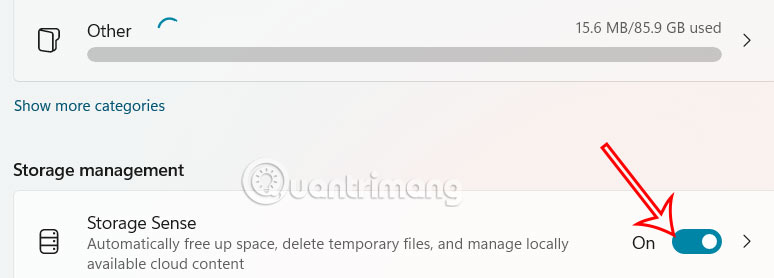
Bạn nên phân chia rõ các thư mục lưu trữ dữ liệu để dữ liệu không tập trung quá về một thư mục, chẳng hạn nên giữ các tệp quan trọng trên ổ C, các bản tải xuống tại ổ D.
Bước 1:
Bạn mở File Explorer sau đó nhấp chuột phải vào một trong các thư mục rồi chọn Properties trong danh sách hiển thị.
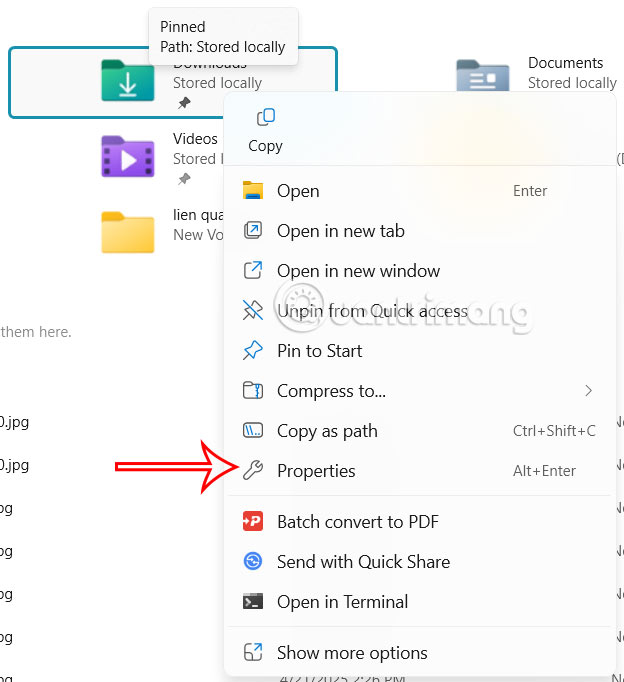
Bước 2:
Tiếp đến nhấn vào tab Location rồi nhấn chọn tiếp vào Move để thay đổi lại vị trí lưu mặc định. Bạn nhấn vào vị trí mới để thay đổi lại là xong.
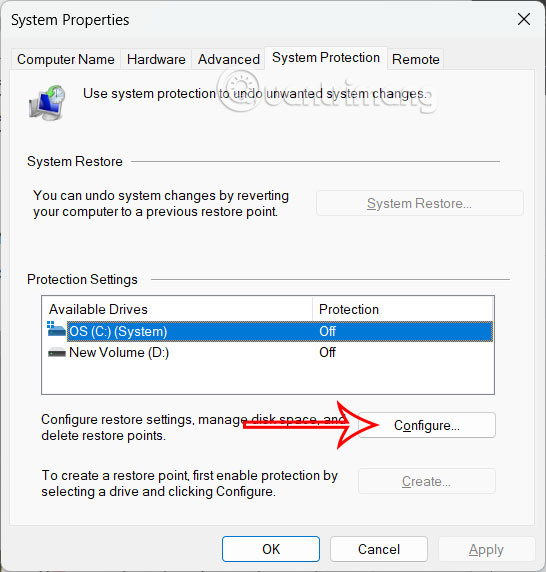
Khi kích hoạt chế độ ngủ đông thì sẽ tạo tệp Hiberfil.sys, cũng chiếm dung lượng sử dụng khá nhiều. Vì thế hãy vô hiệu hóa chế độ ngủ đông trên Windows.
Để vô hiệu hóa chế độ ngủ đông, hãy mở Command Prompt với tư cách quản trị viên. Sau đó nhập lệnh powercfg -h off và nhấn Enter.
Nếu muốn bật lại chế độ ngủ đông thì chỉ cần nhập lệnh powercfg -h on là được.
System Restore khi kích hoạt có thể chiếm tới 10% dung lượng lưu trữ trên máy tính.
Bạn mở System Restore trên máy tính, sau đó nhấn vào tab System Protection. Lúc này nhấn vào ổ đĩa đang bật System Restore và nhấp vào nút Configure.
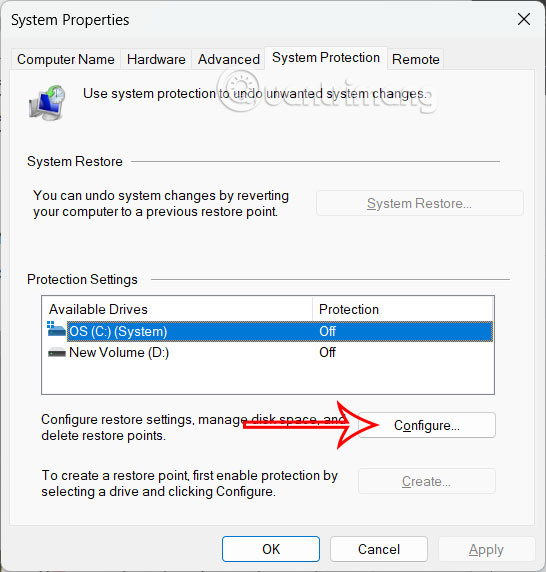
Tại thanh Max Usage bạn kéo thanh trượt sang trái để giảm dung lượng ổ đĩa sử dụng xuống còn khoảng 1–2%.
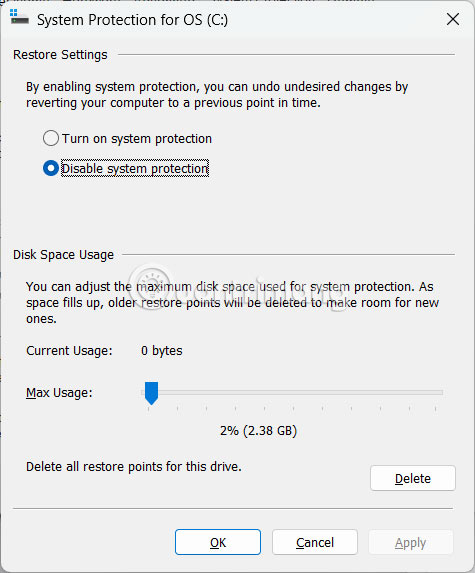
Compact OS trên Windows có tính năng nén file hệ thống, giải phóng dung lượng ổ cứng hiệu quả. Mặc định thì tính năng Compact OS này luôn khóa nên bạn cần phải kích hoạt thủ công.
Nguồn tin: Quantrimang.com:
Ý kiến bạn đọc
Những tin mới hơn
Những tin cũ hơn
 Lệnh IF...ELSE trong SQL Server
Lệnh IF...ELSE trong SQL Server
 Đừng chuyển sang 5 bản phân phối Linux này khi rời khỏi Windows 10!
Đừng chuyển sang 5 bản phân phối Linux này khi rời khỏi Windows 10!
 Những lệnh Power Query đơn giản giúp tiết kiệm hàng giờ dọn dẹp dữ liệu Excel
Những lệnh Power Query đơn giản giúp tiết kiệm hàng giờ dọn dẹp dữ liệu Excel
 Tính năng Windows Voice Typing giúp bạn làm việc nhanh hơn mỗi ngày
Tính năng Windows Voice Typing giúp bạn làm việc nhanh hơn mỗi ngày
 3 hàm Excel giúp bạn trở thành chuyên gia về bảng tính
3 hàm Excel giúp bạn trở thành chuyên gia về bảng tính
 Hướng dẫn reset Network Adapter Windows 11
Hướng dẫn reset Network Adapter Windows 11
 Cách sử dụng Chrome profiles để sắp xếp các tab
Cách sử dụng Chrome profiles để sắp xếp các tab
 Cách dùng PowerToys Run thay thế menu Start
Cách dùng PowerToys Run thay thế menu Start
 Cách ghim trang web trên Edge vào Taskbar
Cách ghim trang web trên Edge vào Taskbar
 6 cách tùy chỉnh giao diện Chromebook giúp máy đẹp hơn và dễ dùng hơn
6 cách tùy chỉnh giao diện Chromebook giúp máy đẹp hơn và dễ dùng hơn
 Ca dao, tục ngữ, thành ngữ về tiết kiệm
Ca dao, tục ngữ, thành ngữ về tiết kiệm
 Cách làm Windows 11 trông giống Windows 7
Cách làm Windows 11 trông giống Windows 7
 Thói quen buổi sáng giúp bạn tràn đầy năng lượng mà không cần cà phê
Thói quen buổi sáng giúp bạn tràn đầy năng lượng mà không cần cà phê
 7 mẹo giúp bạn ngừng lãng phí thời gian vào PowerPoint
7 mẹo giúp bạn ngừng lãng phí thời gian vào PowerPoint
 Chúng ta của sau này, là những người xa lạ từng thương
Chúng ta của sau này, là những người xa lạ từng thương
 Không có công việc nào là nhẹ nhàng
Không có công việc nào là nhẹ nhàng
 Điều kiện BETWEEN trong SQL Server
Điều kiện BETWEEN trong SQL Server
 Khai báo biến trong SQL Server
Khai báo biến trong SQL Server
 Chỉnh sửa ảnh bằng Gemini thực sự tốt hơn Photoshop
Chỉnh sửa ảnh bằng Gemini thực sự tốt hơn Photoshop
 Tìm hiểu Class và Object trong Python
Tìm hiểu Class và Object trong Python
